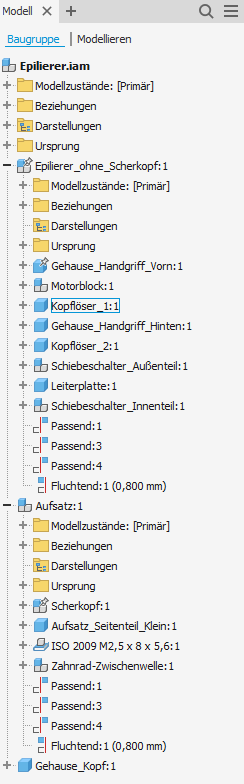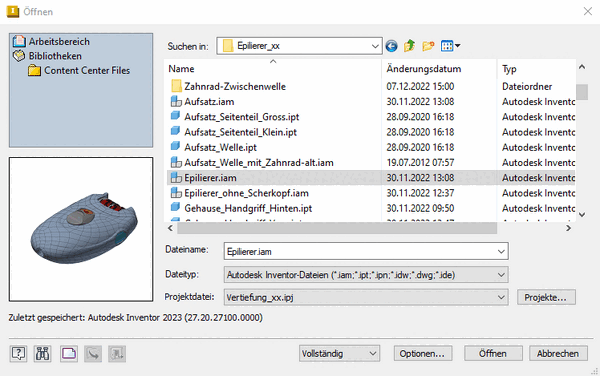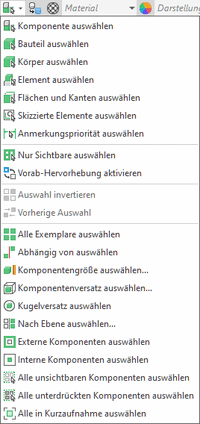Software: CAD - Tutorial - Fortgeschritten - Grundbaugruppe
Wie die Überblickseite bereits zeigt, wird sich dieses Tutorial mit verschiedenen Vertiefungsaspekten beschäftigen. Zu Beginn erstellen wir deshalb ein Verzeichnis für diesen Übungskomplex und legen darin ein Projekt unter dem allgemeinen Namen Vertiefung_xx.ipj (mit xx = Teilnehmernummer) an. Im ersten Abschnitt dient uns eine bereits vorhandene Baugruppe (Download) eines Epilierers als Arbeitsgrundlage. Das ZIP-Archiv sollte man im Projektordner (das ist der Ordner, in dem die Projektdatei liegt, im Beispiel "Uebung5") in einen eigenen Unterordner, also z.B. ...PfadZumProjekt...\Uebung5\Epilierer_xx extrahieren, da das Verzeichnis sehr viele Dateien enthält. Auf Ebene des Projekts erstellen wir später noch einen weiteren Arbeitsordner.
Teilnehmern der Lehrveranstaltung Grundlagen der Konstruktion sollte diese Baugruppe bereits aus der ersten Übung zur Zeichnungsanalyse bekannt vorkommen. Wir könnten uns vorstellen, diese Daten von einem Kunden, Kollegen oder Projektpartner erhalten zu haben. Für die nachfolgenden Aufgaben ist es deshalb sinnvoll, sich zunächst mit dem Aufbau und der Struktur der Dateien vertraut zu machen.
- Zunächst öffnet man aus dem Ordner Epilierer_xx die Hauptbaugruppe Epilierer.iam:
- Die weitere Struktur lässt sich innerhalb der CAD-Umgebung im Strukturbaum bzw. Modellbrowser an der linken Seite leichter nachvollziehen als über den Windows-Explorer.
- Die Dateinamen folgen nur teilweise einem einheitlichen Schema. Über die Baugruppenbeziehungen in Inventor ist aber dennoch ein logischer Aufbau erkennbar.
- Insgesamt besteht das Gerät aus über 200 Einzelteilen, wobei viele Bauteile mehrfach verbaut sind.
- Hier zeigt sich, warum der Aufbau sauberer Modellstrukturen mit nachvollziehbaren Namen so wichtig ist.
- Das vorhandene Beispiel ist diesbezüglich auch nicht perfekt, sollte aber übersichtlich genug sein, damit man sich nach kurzer Einarbeitung zurechtfindet.
- Wenn wir neben der Baumstruktur auch die Teile in der 3D-Ansicht ansehen wollen, bietet es sich an die Möglichkeiten zum zugänglich machen verdeckt liegender Komponenten durchzugehen:
- Mit Rechtsklick auf das Bauteil oder die Baugruppe im Modellbrowser oder der 3D-Ansicht kann man über Kontextmenü > Sichtbarkeit Teile komplett ausblenden (Tastenkürzel: <Alt + V>).
- Wenn man hinter eine Komponente schauen möchte, ohne deren räumliche Ausdehnung komplett zu ignorieren, gibt es ebenso die Möglichkeit diese mit Kontextmenü > Transparent halb durchsichtig zu machen (Tastenkürzel: <Alt + T>).
- Eine weitere hilfreiche Methode findet sich unter MFL > Ansicht > Sichtbarkeit > Halbschnitt (bzw. weitere Schnitte). Nachdem der Schnitt auf eine Komponente oder Ebene platziert wurde, erhält man Einblick in die dahinterliegenden Komponenten. Im gleichen Menü kann man den Schnitt auch wieder beenden.
- Damit sollte es möglich sein, sich in der Baugruppe zu orientieren und Zugriff auf alle Teile zu erhalten. Für die nachfolgenden Aufgaben sollte man sich mit diesen Bedienmethoden vertraut machen.
- Zum Auswählen bestimmter Bauteile oder Unterbaugruppen existieren darüber hinaus Auswahlfilter, die man über den grünen Button in der Schnellzugriffsleiste erreicht.
- Insbesondere Funktionen wie "Abhängig von auswählen" oder "Auswahl invertieren" können helfen, schnell die richtigen Komponenten zu selektieren.
- Über das Menü lassen sich ebenso alle ausgeblendeten Komponenten anwählen und anschließend mit <Alt + V> wieder sichtbar machen. Dieser Weg ist deutlich schneller als die Komponenten einzeln anzuwählen.
- Im folgenden Bild sind z.B. Gehause_Handgriff_Vorn transparent, Gehause_Kopf ausgeblendet (Sichtbarkeit) und ein Schnitt parallel zur Y-Z-Ebene gelegt:
Die blauen Gehäuseteile benötigen sehr viel Speicher und wurden nicht mit einer der bisher vorgestellten Konstruktionsmethoden von Grund auf neu erstellt. Mit Rechtsklick Kontextmenü > Öffnen (Grafikbereich oder Modellbrowser) öffnen wir eines der Gehäuseteile und versuchen anhand der Featurehistorie den Konstruktionsprozess nachzuvollziehen.
Hinweis: Falls man beim Untersuchen der Bauteile aus Versehen etwas "kaputt" macht, möglichst direkt die Rückgängig-Funktion nutzen. Für die weitere Übung sollten die Gehäuseteile im Originalzustand bleiben. Änderungen in den Teilen nicht speichern.
Frage: Wie wurden die Gehäuseteile als CAD-Modell erstellt? Versuchen Sie den Vorgang in Hinblick auf die Unterschiede zum klassischen Konstruktionsprozess kurz zu beschreiben.